
Time Capsuleを購入した。
理由は2台のMacBookProとMacBookAirのバックアップを行いたいため。
今まで使ってたBAFFULOの無線LANルーターも接続機器が多くなってきてなんだかずいぶん使いづらく(接続が切れたり)なってきてたし。
今後Macを買い換えていく際にも純正のほうが何かと使いやすいかと思ったしね。
で、インターネット接続するまでにけっこう手間取ったので備忘録。
開封&電源入れ
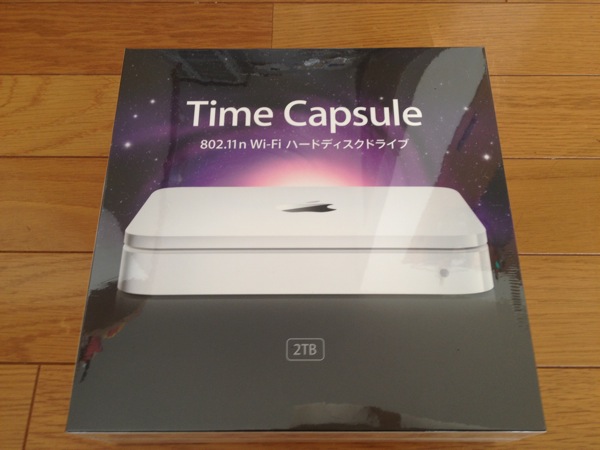

↑ けっこうデカいすね…

↑ 電源ケーブルと説明書入り、LANケーブルは入ってない。

↑ 背面のポートはこんな感じ。
工場出荷状態に戻すリセットボタンもあります…(この後使った)

↑ WANポートにLANケーブルを接続したら電源を入れる。
で、この後AirMacユーティリティーを使ってMacと繋げてゆくのだけどここに手間取った(というかお恥ずかしい話っす)。
AirMacユーテリティーでMacと繋げる
「AirMacユーティリティー」はMacの「アプリケーション」内の「ユーテリティフォルダ」内にある。
一応こちら(公式ダウンロードサイト)からもダウンロードできるけれどMacBookProやAirなら初めから入っていると思う。
ちなみに2013.1.7現在ではAirMac ユーティリティ6.1っていうのがMac用の最新版。
以下の記事に設定方法はかなり詳しく書いてあります。
AirMacユーティリティ6.1でWi-Fiとインターネットの設定方法 | EzXNetwork
で、AirMacユーテリティーを起動したらこんな感じ。
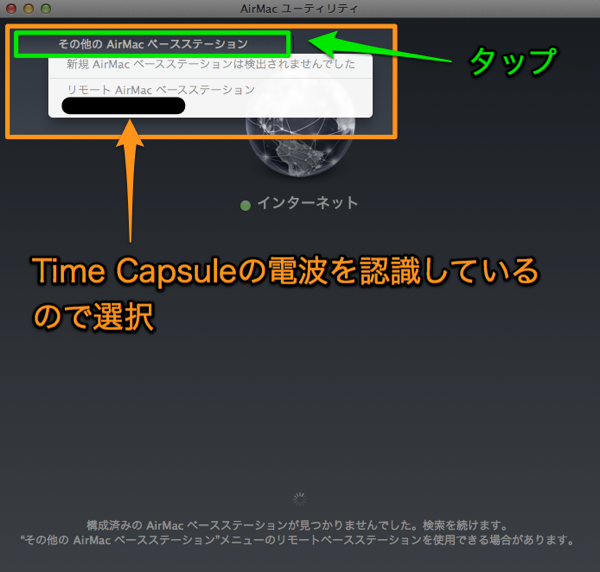
↑ Time Capsuleが範囲内にあれば認識してくれる。
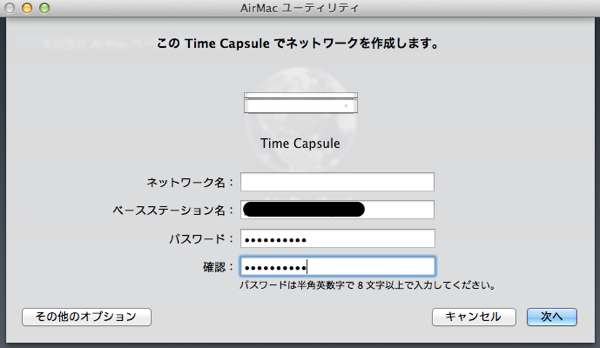
↑ で、指示に従って記入してゆく。
「ネットワーク名」は無線の名前なので好きな名前で選択すれば良い。
後からも変更可能なので適当でオッケー。
「ベースステーション名」は自分のMacの名前がたぶん出てる。
「パスワード」も任意に設定、ただ、このネットワークに入るときのパスワードなのでそれなりに数字と英語を組み合わせるのがいいかと。
後で変更可能。
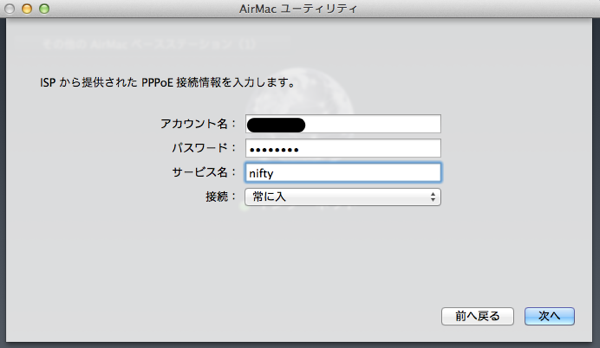
↑ PPPoE接続するために契約プロバイダに情報を入力。
まず1回目の躓きがここで、niftyの場合、アカウント名は◯◯◯@nifty.comといったように@以下も記入しないとエラーで繋がらない。
で、繋がらなくなるとAirMacユーティリティーでTimeCapsuleを認識してくれなくなるのでLANケーブルが繋げられないMacBookAirはもうお手上げ。
ってことでMacBookProでLAN接続して対処。
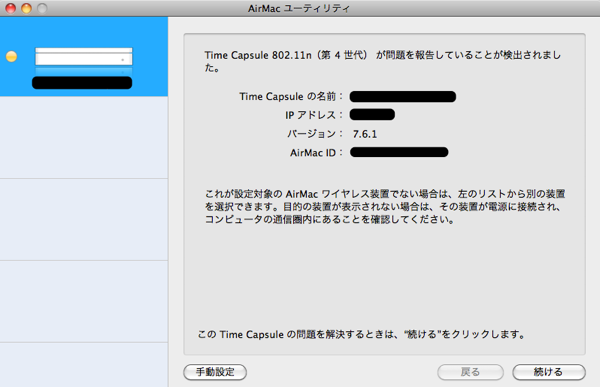
↑ LANで繋いで問題が解決した(プロバイダのアカウント名を正確に入力)はずなのにAirMacユーティリティーで認識してくれない。
なんでなんで?ってことで工場出荷状態に戻すことを決意。
ってか弄って数10分だけどね…
工場出荷状態への戻し方
AirMac ベースステーションまたは Time Capsule のリセットに関してよくお問い合わせいただく質問 (FAQ)
AirMac ユーティリティから AirMac ベースステーションまたは Time Capsule にアクセスできない場合は、リセットボタンを使って、工場出荷時のデフォルト設定にリセットできます。
AirMac ベースステーションまたは Time Capsule の電源を抜きます。
ペン先か鉛筆の芯などを使って、リセットボタンを押しながら、AirMac ベースステーションまたは Time Capsule を電源に接続します。LED ランプが高速で点滅し始めるまで、数秒間、ボタンを押し続けます。
ボタンを放すと、AirMac ベースステーションまたは Time Capsule が工場出荷時の状態にリセットされます。
はい、上記のとおりに行いリセットしました。
で、またMacBookAirから設定してみたんですがまた予期せぬエラーが起こりましたっていう表示が出て、AirMacユーティリティーでTime Capsuleを認識してくれない。
ってことでまたMacBookProとTime CapsuleをLANケーブルで繋いで設定。
接続はされたという証の緑色ランプが点灯。

↑ これで正常に繋がっているということ。
でもね、AirMacユーティリティーでTime Capsuleを認識してくれない…
ものすごく勘違いしてた
考えてみたらモバイルWi-FiルーターにMacBookProもMacBookAirも繋いだ状態で設定してました…
そりゃあ違うネットワークに繋いだ状態で認識してくれるわけないよね…
お恥ずかしい。
初期設定はケーブルで繋いでやったほうがいいですね(というかそれしかできないのかな?)。
ってことで右上の扇のアイコンをタップするとちゃんと自分の名付けたネットワークが出現。
そこをタップして繋げるとAirMacユーティリティーでTime Capsuleを認識してくれました(笑)
Time Capsuleが正常にインターネットに繋がると緑色のランプが点灯するので、そこでTime Capsuleのネットワークを選択すればよいだけ。
実際に有線で最初から設定してれば5分くらいでインターネットに繋げられると思います。




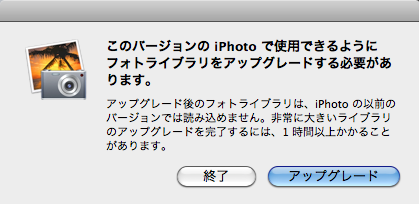

コメント